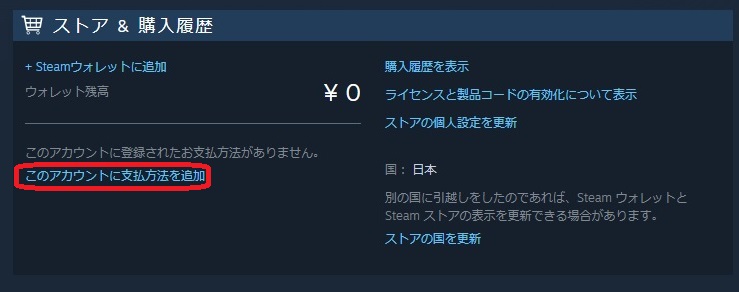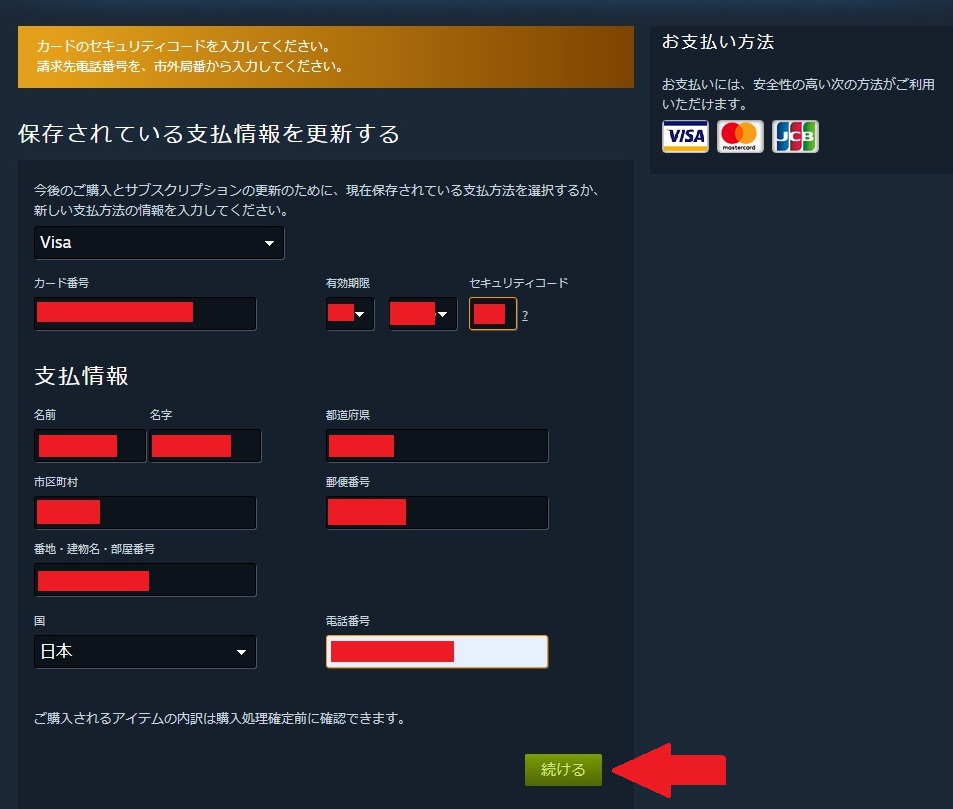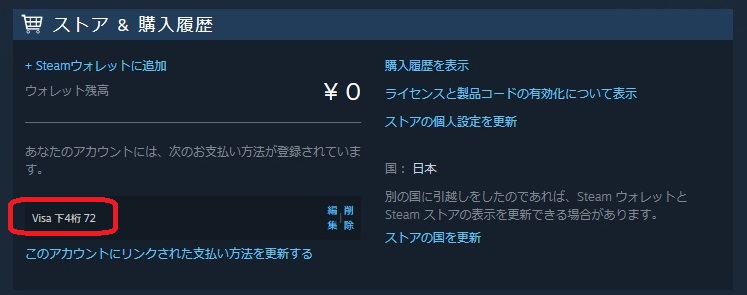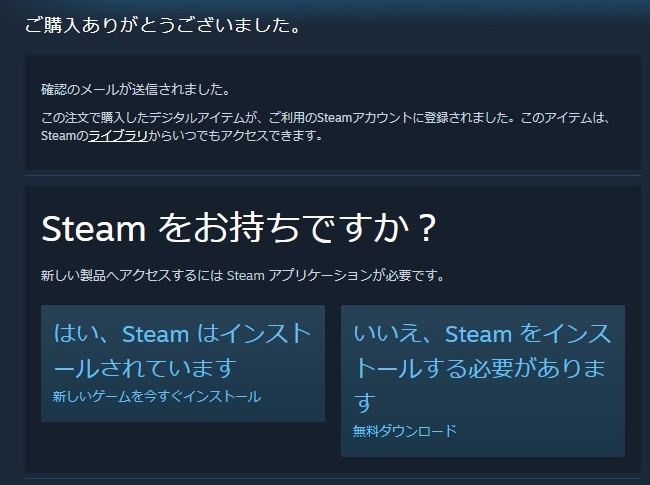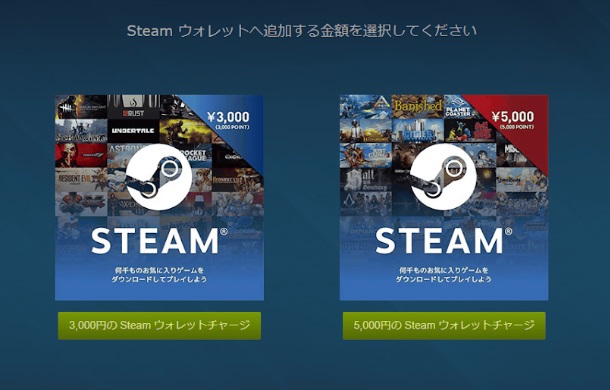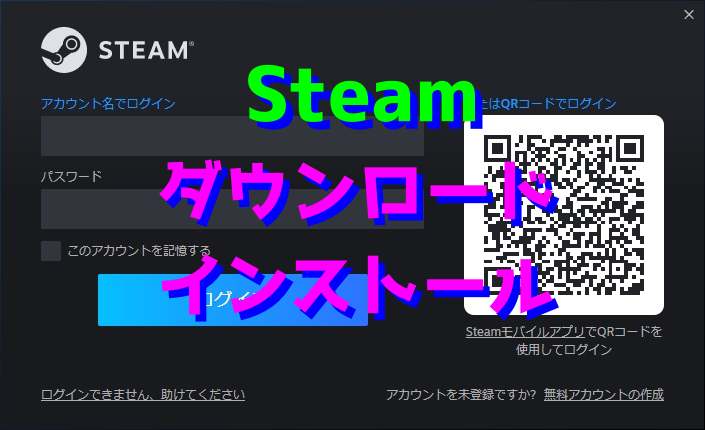PCゲームダンロードプラットフォーム会社のSTEAM(スチーム)へのクレジットカード登録・削除・変更のやり方をまとめてみました。実際にクレジットカードでゲーム購入もしてみましたので参考にしてみてください。
STEAM★クレジットカード登録・削除(解除)・変更のやり方♪
クレジットカード登録のやり方
1.STEAMサイトにアクセスしログインします。
2.右上の「アカウント」をクリック → 「アカウント詳細」をクリックします。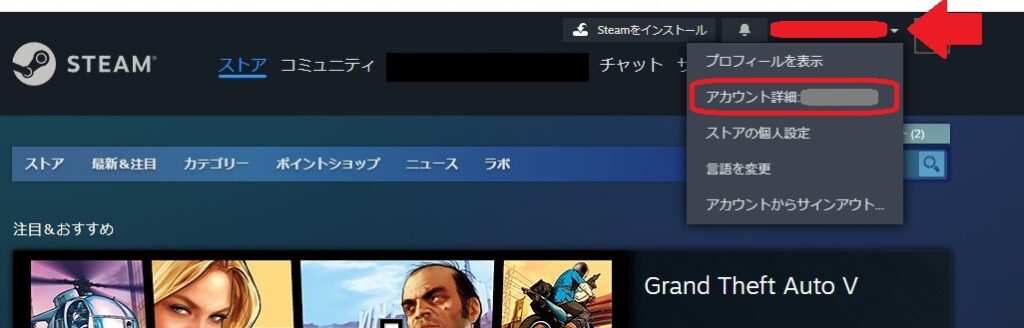
4.ログイン画面が出てきたら再度「アカウント」、「パスワード」を入力してログインします。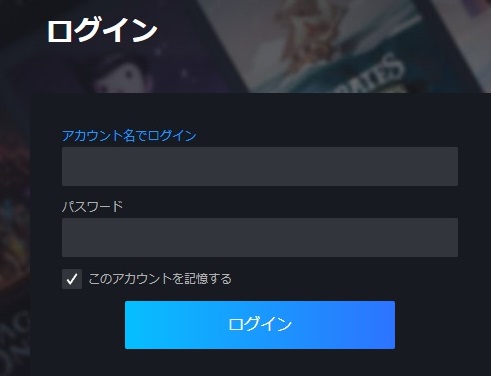
5.クレジットカード情報、支払い情報を入力します。クレジットカードはVISA、MasterCard、JCBの3種類が利用可能。クレジットカード情報入力後「続ける」をクリックします。
●入力の注意点
支払い情報の氏名入力はクレジットカードに記載されている名前通りに入力したほうが良いでしょう。
名前・名字の順番なので注意してください。
住所は漢字でも大丈夫です。
カード番号、セキュリティーコード、電話番号は半角入力。
例)山田太郎 さんの場合:クレジットカードに記載されている名前が「TAROU YAMADA」と記載されているとき。
名前 TAROU 名字 YAMADA
セキュリティーコードについて
クレジットカードのセキュリティーコードは、クレカの裏面に記載されている「末尾3桁または4桁の数字」になります。半角数字で入力してください。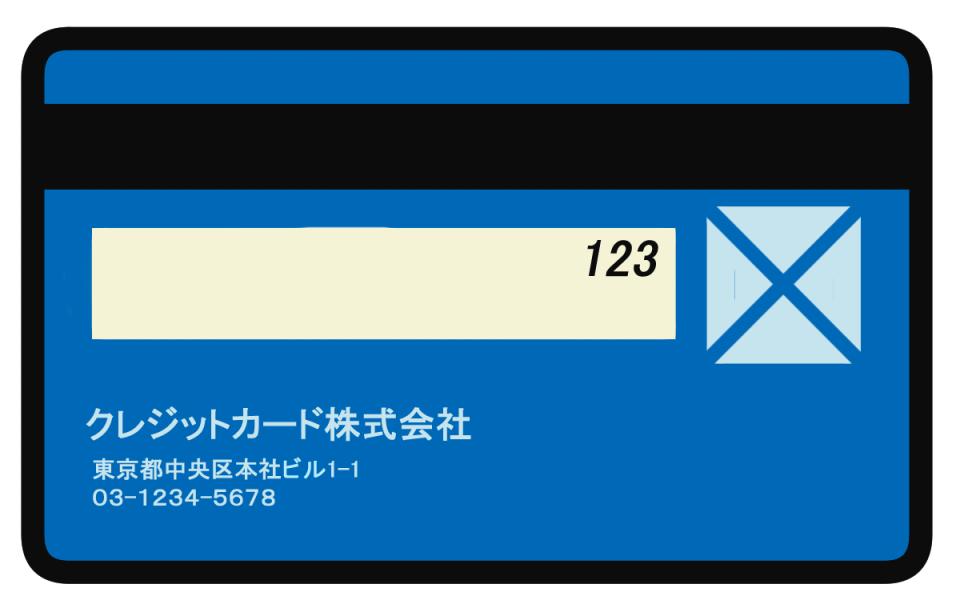
クレジットカードでのゲーム購入の流れ
ここからは登録したクレジットカードを使ってゲームを購入してみます。
1.今回はリリースセールで10%OFFになっていたパルワールドを購入してみました。欲しいゲームを選択します。
2.購入するゲームの金額を確認して「カートに入れる」をクリックします。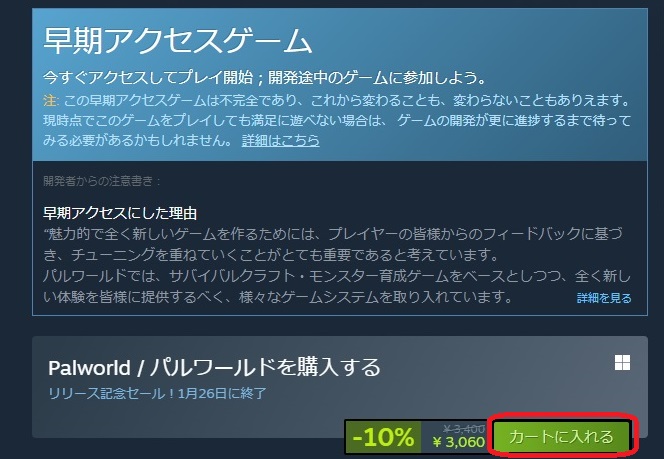
3.自分でプレイする方は「自分用に購入」をクリックします。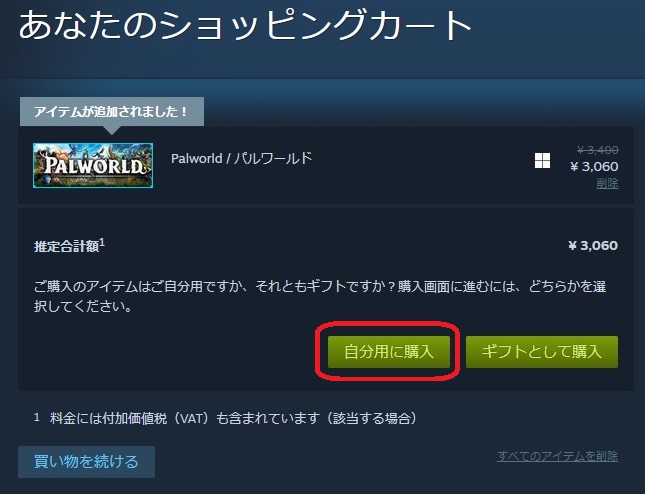
4.ログイン画面が表示される場合は、再び「アカウント」、「パスワード」を入力してログインしてください。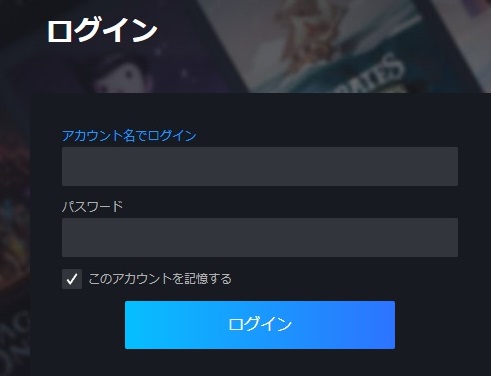
5.金額を確認して、利用するクレジットカードの「セキュリティーコード」を入力 → 「購入」をクリックします。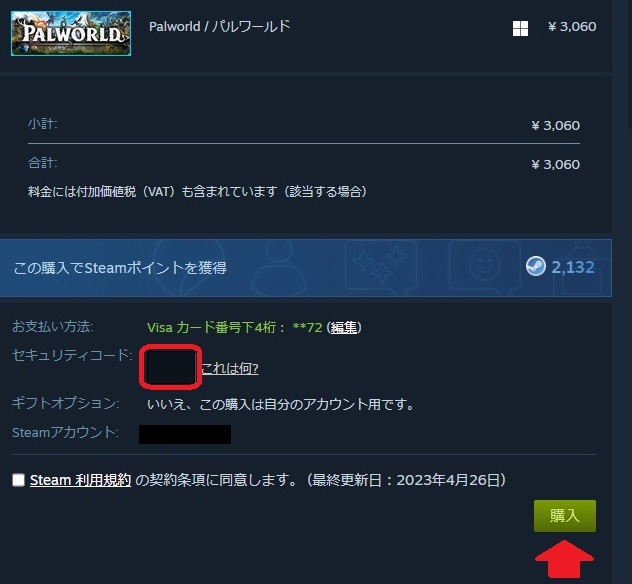
6.購入が完了すると「ご購入ありがとうございました。」と表示されます。また購入したゲームをPCにダウンロード(インストール)する場合Steamアプリからダウンロードします。なのでゲーム購入が初めての方はSteamアプリをPCにインストールしてください。
クレジットカード削除・変更のやり方
登録したクレジットカード情報の流出が不安なかたもいるとおもいますので、ここでは登録したクレジットカードの削除と変更の仕方を解説します。
クレジットカードの削除
1.Steamにログイン後、画面右上の「アカウント」→「アカウント詳細」をクリックします。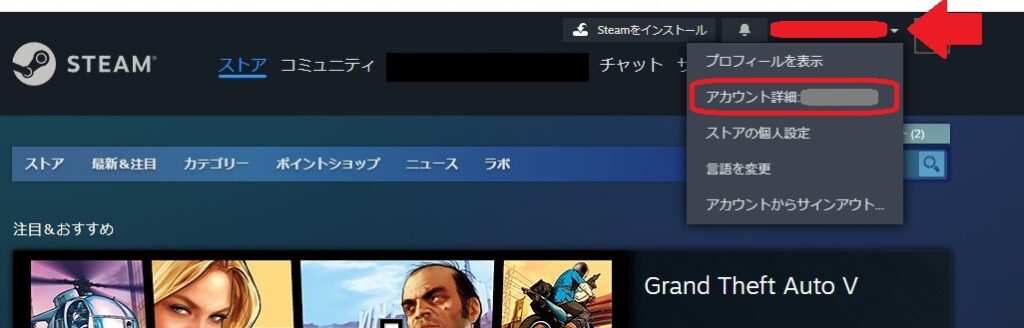
2.クレジットカードの右の「削除」をクリックします。これで登録したクレジットカードが削除できます。※「削除」をクリックすると確認画面の表示もなしにすぐに削除されるためクリックするときは注意してください。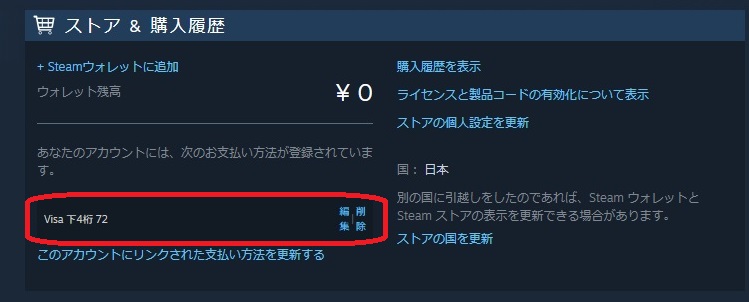
クレジットカード情報の変更
クレジットカード情報を変更するときは、上記の画面の「編集」からクレカ情報の変更ができます。
以上、Steamへのクレジットカード登録・削除・変更のやり方でした。